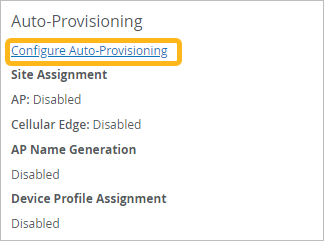アクセスポイントにデバイスの割り当てを自動的に行う
自動プロビジョニングを使用して、デバイスの属性に基づいてデバイスプロファイルを動的に割り当てることで、オンボーディングと構成を迅速化します。
自動プロビジョニングを設定して、組織で要求され、サイトに割り当てられているアクセス ポイント (AP) にデバイス プロファイルを自動的に割り当てることができます。
例えば、ある小売チェーンでは、異なるデバイス設定を必要とする異なるAPモデルがあります。プロファイルAをAP12アクセスポイントに、プロファイルBをAP45アクセスポイントに割り当てる自動プロビジョニングを設定します。
-
この機能はAPにのみ適用され、他のタイプのデバイスには適用されません。
-
このプロセスでは、AP にすでにデバイス プロファイルがある場合、デバイス プロファイルは割り当てられません。
Juniper Mist以下に基づいてデバイスプロファイルを自動的に割り当てることができます。
- AP が接続されているスイッチの LLDP(Link Layer Discovery Protocol)システム名。このオプションを使用するには、デバイスプロファイル名を含むようにLLDPシステム名を事前設定します。
- AP の IP アドレスが属するサブネット。AP の IP アドレスは、[AP Details] ページの [Status] セクションで確認できます。このオプションを使用するには、自動プロビジョニング規則を構成するときに、サブネットとそれに対応するデバイス プロファイルの一覧を作成します。
すべての AP を 1 つのプロファイルに割り当てるには、0.0.0.0/0 サブネットのルールを追加します。
-
AP モデル。このオプションを使用するには、自動プロビジョニングルールを構成する際に、AP モデルとそれに対応するデバイス プロファイルのリストを作成します。
- AP のデバイス名。このオプションを使用するには、各デバイス名にデバイスプロファイル名を含めるように設定します。
管理者が自動プロビジョニング規則を作成した後、インストーラーは次の PUT 操作を使用してデバイス名を構成する必要があります。
PUT: /installer/orgs/:org_id/devices/:device_mac
https://www.juniper.net/documentation/us/en/software/mist/api/http/api/installer/overview を参照してください。
Juniper Mist ポータルで AP の名前を既に指定している場合、自動プロビジョニングを機能させるには、API を使用して AP の名前を変更する必要があります。
- AP の DNS(ドメイン生成アルゴリズム)サフィックス。このオプションを使用するには、WAN エッジまたはルーターで DNS サフィックスを事前設定して、デバイス プロファイル名を含める必要があります。
デバイスプロファイルの自動プロビジョニングを設定するには: